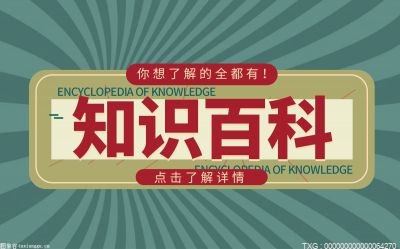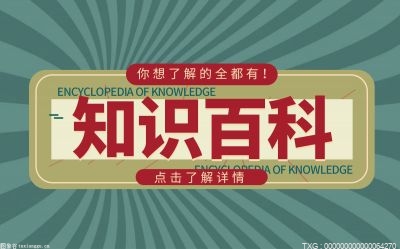无线网卡驱动怎么安装?
现在很多人都喜欢用无线上网,无线上网就需要无线网卡,而无线网卡就需要安装无线网卡驱动。那么无线网卡驱动怎么安装呢?
1、记住无线网卡的型号,然后到网上搜索该型号的驱动,下载后解压。
2、将无线网卡插入计算机的USB接口,系统会发现新硬件,并弹出“新硬件向导”对话框。
3、如果没有提示:右击“我的电脑”图标,打开的菜单选择“属性”命令。
4、切换到“硬件”选项卡,单击“设备管理器”按钮。
5、单击“操作”菜单中的“扫描检测硬件改动”命令,这时就会跳出“发现新硬件”的对话框。
6、Windows 可以连接到 Windows Update 以搜索软件吗。选择“否,暂时不”,单击“下一步”继续。
7、期望向导做什么。选择“从列表或指定位置安装”,单击“下一步”继续。
8、选择一种硬件类型。在列表中选择“网络适配器”,单击“下一步”继续。
9、选择搜索和安装选项。选择“不要搜索。我要自己选择要安装的驱动程序”,单击“下一步”继续。
10、想安装哪个网卡。单击“从磁盘安装”按钮。
11、打开“从磁盘安装”对话框,单击“浏览”按钮,定位到存储无线网卡驱动的位置,选中解压出来的文件夹,单击“确定”按钮。
12、返回“您想安装哪个网卡”界面,选中名称最长的一项,单击“下一步”继续。
13、进入“向导正在安装软件,请稍候...”界面,安装过程中会弹出提示“这个软件没有通过 Windows 验证”,单击“仍然继续”按钮即可。
14、成功安装后单击“完成”按钮关闭新硬件向导。
注意事项:以上是在Windows XP系统的实例,在Windows 7系统一般插入无线网卡后会自动检测并安装驱动程序,如果安装失败,按上面的操作步骤也可应用在Windows 7。
重装系统后没有网卡驱动怎么办?
1、去对应电脑品牌官方下载无线网卡驱动或者网卡驱动。在这里大家一定要注意,网卡驱动是分有线网卡驱动和无线网卡驱动的,所以不要认为只安装一种网卡驱动就可以了。由于目前电脑品牌较多,大家可以根据自己的电脑品牌在百度上搜索对应的品牌官方驱动下载。这里以联想官方驱动为例来演示:
2、通过情况下我们电脑重装系统后一般只安装网卡驱动还不行,因为还有一些其它的第三方驱动需要安装,比如显卡驱动、声卡驱动、USB 设备驱动等等。而这个时候我们可以考虑下载驱动精灵网卡版来进行批量自动识别安装。